本文为您介绍 Windows、MAC 和 Linux 客户端如何通过 SSL VPN 连接 VPC。
背景信息
本文以下图场景为例,为您介绍 Windows、MAC 和 Linux 客户端如何使用 SSL VPN 连接VPC。
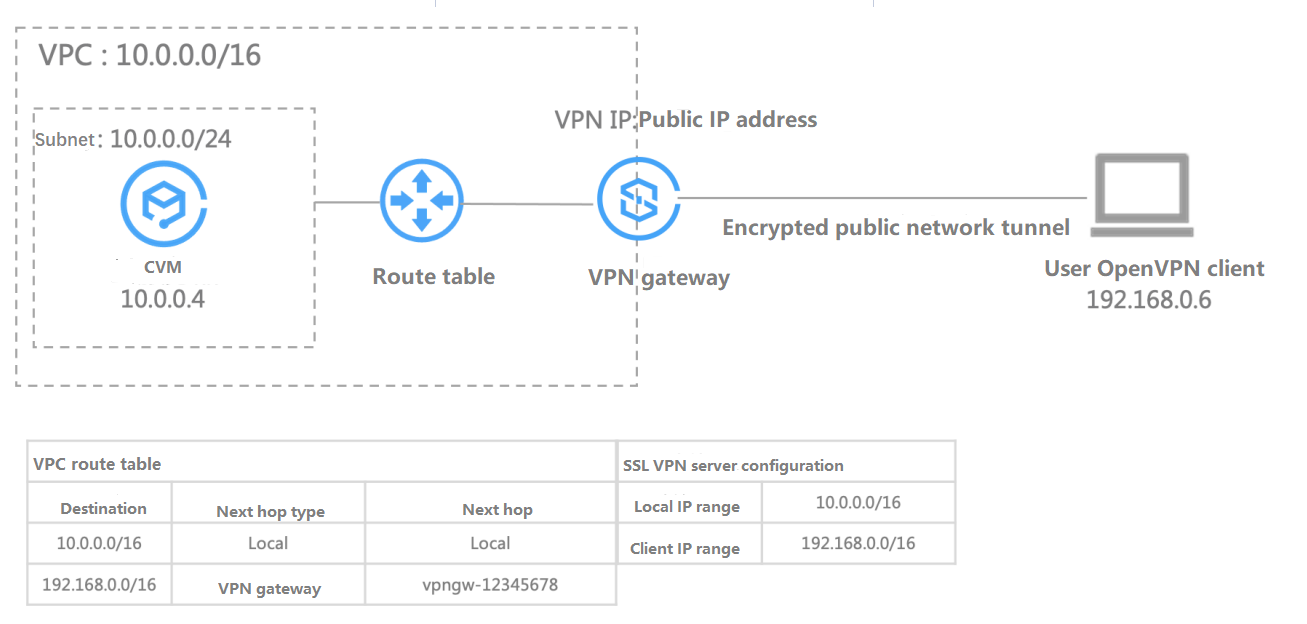
配置流程
客户端通过 SSL VPN 连接 VPC 流程图如下所示:
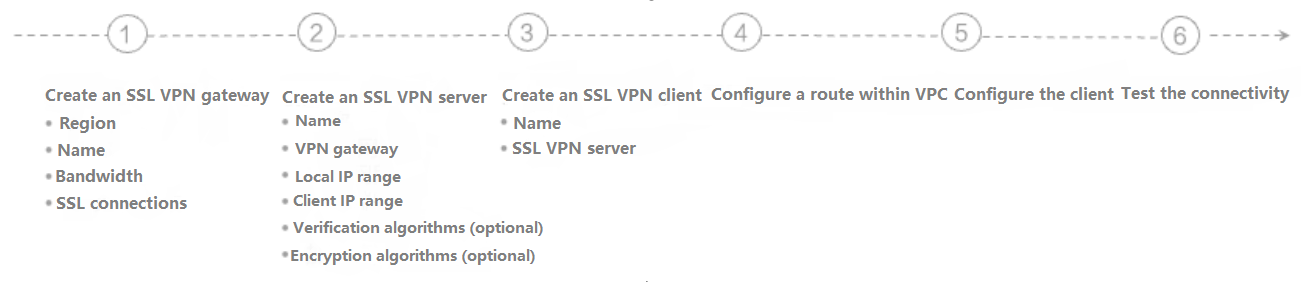
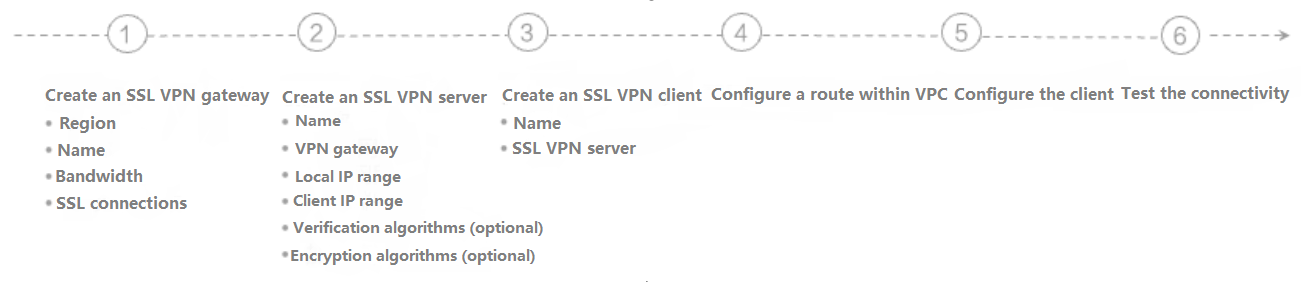
步骤1:创建 SSL VPN 网关
1. 登录 私有网络控制台。
2. 在左侧目录中单击 VPN 连接 > VPN 网关,进入管理页。
3. 在 VPN 网关管理页面,单击 +新建 。
4. 在弹出的新建 VPN 网关对话框中,配置如下网关参数。
参数名称 | 参数说明 |
网关名称 | 填写 VPN 网关名称,不超过60个字符。 |
所在地域 | 展示 VPN 网关所在地域。 |
可用区 | 选择当前网关所在的可用区。 |
协议类型 | 选择 SSL。 |
带宽上限 | 请根据业务实际情况,合理设置 VPN 网关带宽上限。 |
关联网络 | 表示您创建私有网络类型的 VPN。 |
所属网络 | 选择 VPN 网关将要关联的具体私有网络。 |
SSL 连接数 | 连接客户端的数量,一个 SSL 客户端仅允许一个用户连接,不支持一个 SSL 客户端连接多个客户。 |
计费方式 | SSL VPN 默认为按流量计费。 |
5. 完成网关参数设置后,单击创建。
步骤2:创建 SSL 服务端
1. 登录 私有网络控制台。
2. 在左侧目录中单击 VPN 连接 > SSL 服务端,进入管理页面。
说明:
3. 在 SSL 服务端管理页面,单击 +新建 。
4. 在弹出的新建 SSL 服务端对话框中,配置如下参数。
参数名称 | 参数说明 |
名称 | 填写 SSL 服务端名称,不超过60个字符。 |
地域 | 展示 SSL 服务端所在地域。 |
VPN 网关 | 选择创建好的 SSL VPN 网关。 |
本端网段 | 客户移动端访问的云上网段。 |
客户端网段 | 分配给用户移动端进行通信的网段,该网段请勿与腾讯侧 VPC CIDR 冲突,同时也不能与您本地的网段冲突。 |
协议 | 服务端传输协议。 |
端口 | 填写 SSL 服务端用于数据转发的端口。 |
认证算法 | 目前支持 SHA1 和 MD5 两种认证算法。 |
加密算法 | 目前支持 AES-128-CBC、AES-192-CBC 和 AES-256-CBC 加密算法。 |
是否压缩 | 否。 |
5. 完成网关参数设置后,单击创建。
步骤3:创建 SSL 客户端
1. 登录 私有网络控制台。
2. 在左侧目录中单击 VPN 连接 > SSL 客户端,进入管理页面。
3. 在 SSL 客户端管理页面,单击 +新建 。
4. 在弹出的 SSL 客户端对话框中,配置如下参数。
5. 完成 SSL 客户端参数设置后,单击确定,当证书状态为可用表示创建完成。
6. 在 SSL 客户端页面,找到已创建的客户端证书,然后在操作列单击下载配置。
说明:
一个 SSL 客户端仅允许一个用户连接,不支持一个 SSL 客户端连接多个客户。
步骤4:配置 VPC 内路由
1. 登录 私有网络控制台。
2. 在左侧目录中单击路由表,进入管理页面。
3. 在列表中,单击需要修改的路由表 ID,进入详情页,若需新建路由表,可参考 创建自定义路由表。
4. 单击新增路由策略,在弹出框中,配置路由策略。
参数名称 | 参数说明 |
目的端 | |
下一跳类型 | 选择 VPN 网关。 |
下一跳 | 下一跳选择创建好的具体 SSL VPN 网关实例。 |
步骤5:配置客户端
以下内容为您介绍如何配置 Windows、MAC 及 Linux 客户端。
Windows 客户端
1. 首先在 OpenVPN 官方下载页面下载并安装 OpenVPN Connect。
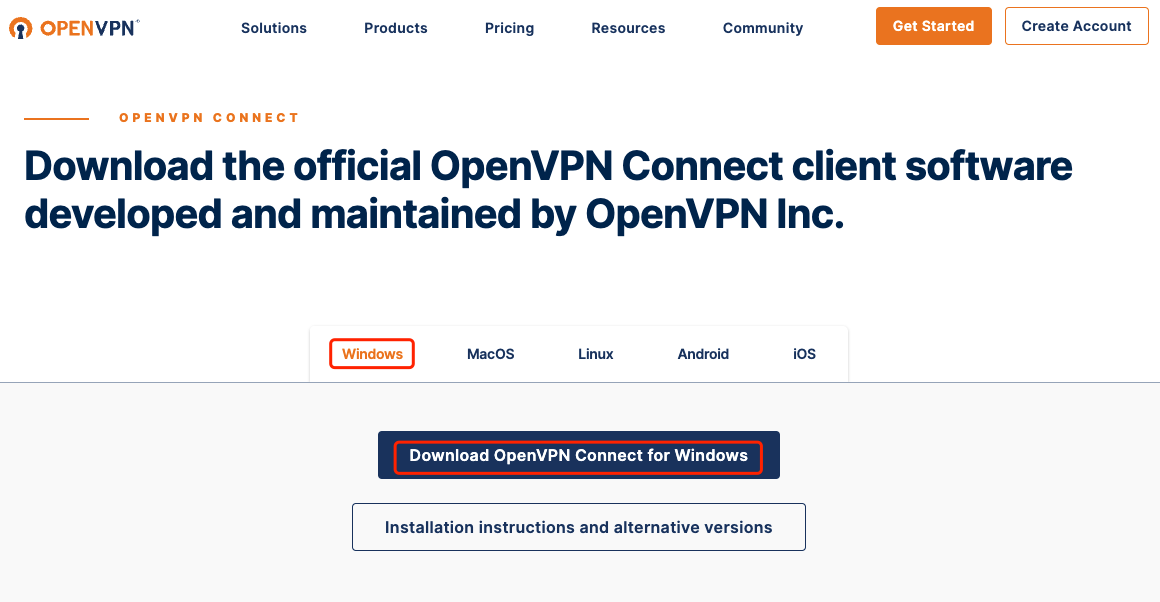
2. SSL 客户端安装完成后,选择 “Import Profile” 菜单中的 “FILE” 页面,上传 步骤3 已下载的 SSL 客户端配置文件(.ovpn 格式)。
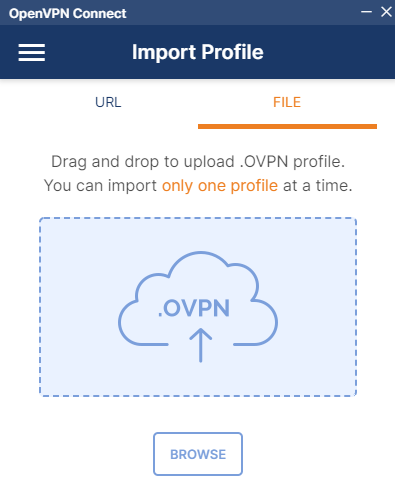
MAC 客户端
1. 首先在 OpenVPN 官方下载页面下载并安装 OpenVPN Connect。
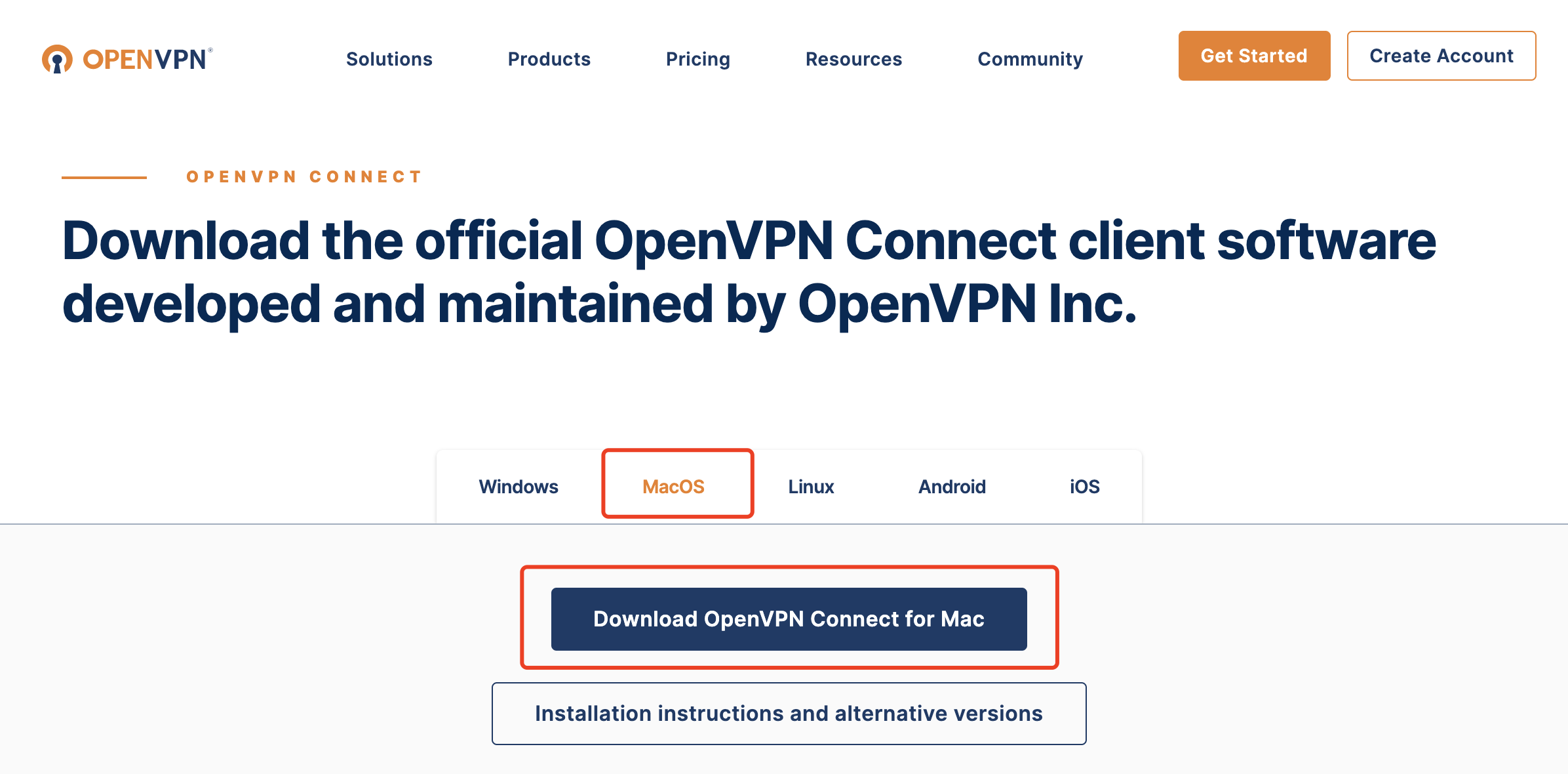
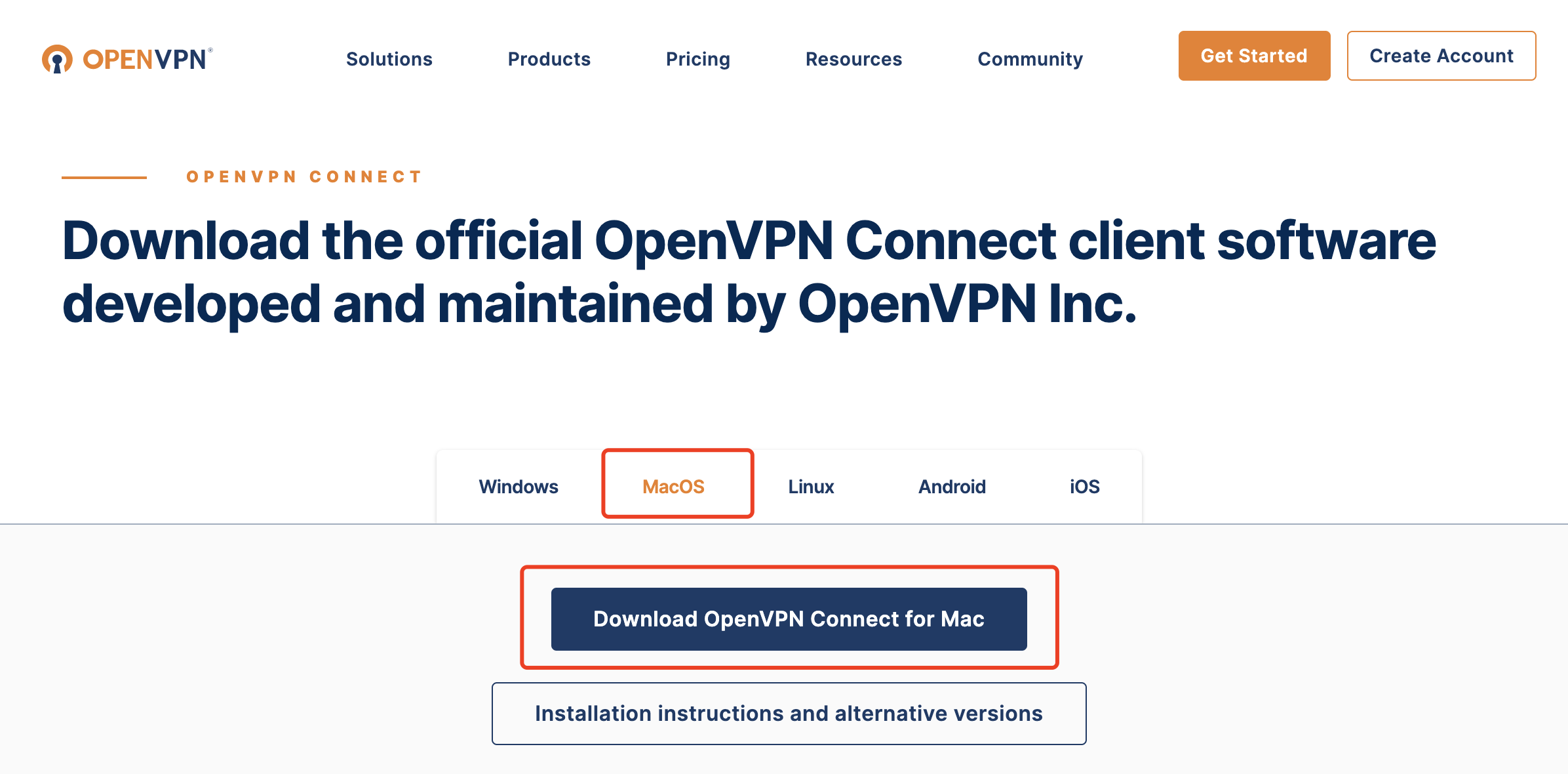
2. SSL 客户端安装完成后,选择 “Import Profile” 菜单中的 “FILE” 页面,上传 步骤3 已下载的 SSL 客户端配置文件(.ovpn 格式)。
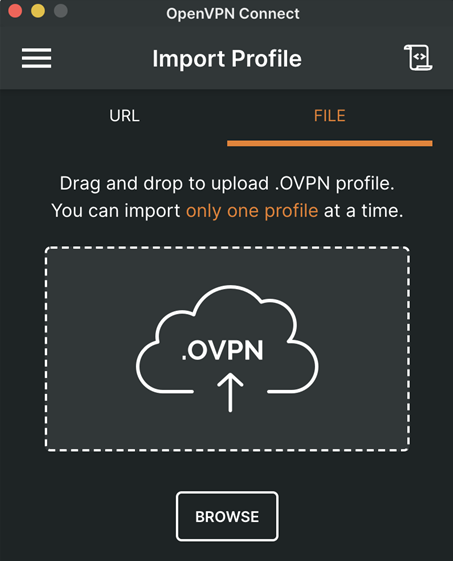
Linux 客户端
1. 打开命令行窗口。
2. 执行以下命令安装 OpenVPN 客户端。
centos 发行版
yum install -y openvpn
ubuntu 发行版
sudo apt-get install openvpn
3. 将 步骤3 已下载的 SSL 客户端证书解压拷贝至/etc/openvpn/conf/目录。
4. 进入/etc/openvpn/conf/目录,执行以下命令建立 VPN 连接。
openvpn --config /etc/openvpn/conf/config.ovpn --daemon
步骤6:测试连通性
腾讯云侧与用户移动端建立 SSL VPN 连接后,使用 ping 命令检测连通性。
例如:使用 VPC 内的云服务器 ping 客户端网段中的 IP,可以 ping 通表示 VPC 和客户端可以正常通信。

 是
是
 否
否
本页内容是否解决了您的问题?